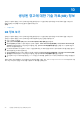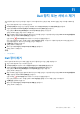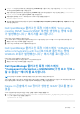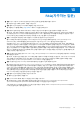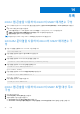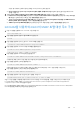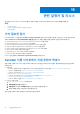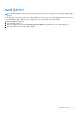Users Guide
Table Of Contents
2. snmptt.ini 파일이 설치되어 있는 경로를 입력한 후 ENTER 키를 누릅니다. 또는 기본 파일 경로인 /etc/snmp/snmptt.ini
로 계속 진행하려면 Enter 키를 누르면 됩니다.
3. 트랩 구성 파일이 설치되어 있는 경로를 입력한 후 ENTER 키를 눌러 계속 진행합니다. 또는 기본 파일 경로인 '/usr/local/
nagios/libexec'로 계속 진행하려면 Enter 키를 누려면 됩니다.
4. 트랩 통합이 완료되면 SNMPTT 서비스를 다시 시작하고 다음 명령을 실행합니다.
service snmptt restart
Nagios XI 콘솔에서 특정 섀시별 구성 요소 특성 정보를 모니
터링할 수 없음
Dell 섀시의 다음 구성 요소 특성 정보는 RACADM 유틸리티에 따라 다릅니다.
● Dell 섀시 팬 상태의 속도(RPM).
● Dell 섀시 PowerSupply 상태의 InputCurrent(A).
● Dell 섀시 PowerSupply 상태의 InputVoltage(V).
● Dell 섀시 PowerSupply 상태의 OutputPower(W).
● Dell Chassis I/O Module Status(Dell 섀시 I/O 모듈 상태)의 Status(상태).
RACADM을 설치하고 다음 폴링 주기가 완료될 때까지 기다립니다.
또는 서비스를 선택한 다음 Service Status Detail(서비스 상태 세부 정보) 페이지의 Quick Actions(빠른 작업) 아래에서 Force an
immediate check(즉시 확인 적용) 링크를 클릭합니다.
RACADM 다운로드 및 설치에 대한 자세한 내용은 "en.community.dell.com/techcenter/systems-management/w/wiki/3205.racadm-
command-line-interface-for-drac"를 방문하십시오.
검색한 Dell 장치에 대한 보증 정보를 Nagios XI 콘솔에서 모
니터링할 수 없습니다.
● 활성 인터넷 연결이 있는지 확인하십시오. 직접적인 인터넷 액세스 권한이 없고 프록시 설정을 사용해 인터넷에 액세스하는 경
우, etc/hosts 파일에서 호스트 이름 api.dell.com을 확인할 수 있는지 확인합니다.
계속해서 보증 정보를 볼 수 없다면, 시스템에 Java 버전 1.6 이상이 설치되어 있는지 확인합니다. Dell 플러그인이 설치된 후에 Java가
설치된 경우 다음 단계를 수행하십시오:
1. JAVA를 설치합니다.
2. 모니터링 마법사를 사용하여 장치를 다시 검색하고 구성 마법사: Nagios XI용 Dell OpenManage 플러그인 - 2단계에서 보증 정
보 서비스를 선택합니다.
44 문제 해결